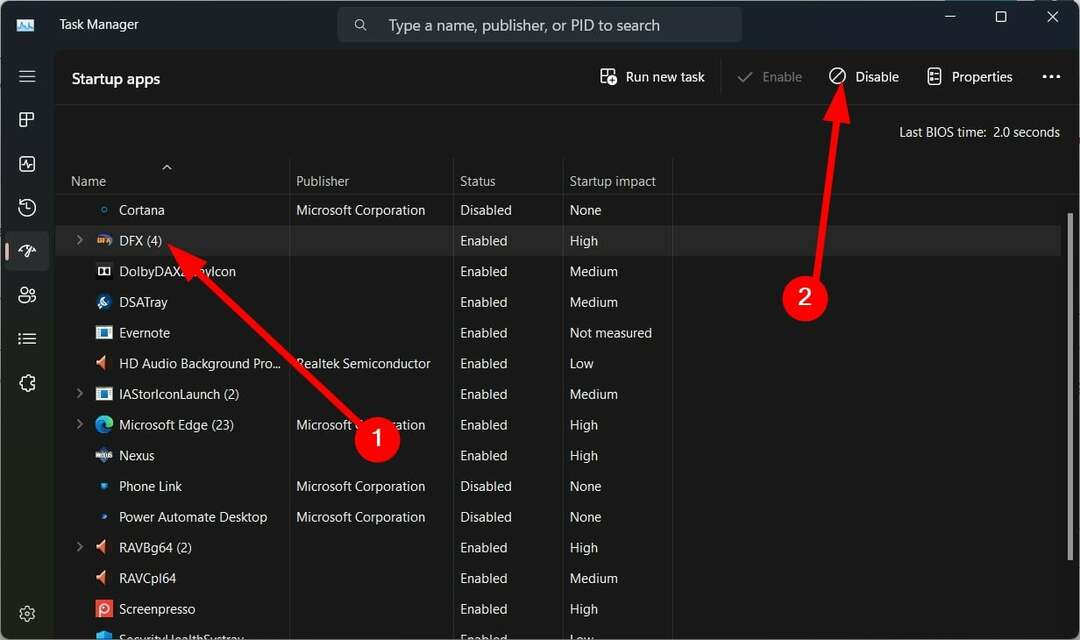- Ak sa počítač so systémom Windows 10 bootuje pomaly, môžu sa vyskytnúť problémy s hardvérom alebo softvérom.
- Pomocou správcu spustenia systému Windows 10 zakážte aplikácie, ktoré by mohli spôsobiť Wobsahuje 10 problémov so spomaleným spustením.
- Mnoho používateľov tvrdilo, že problém s pomalým zavádzaním systému Windows 10 vyriešili aktualizáciou svojho systému BIOS.
- Mali by ste sa tiež ubezpečiť, že vaše ovládače GPU sú aktualizované. Odporúčame použiť nástroj na aktualizáciu ovládačov.

- Stiahnite si Restoro PC Repair Tool dodávaný s patentovanými technológiami (patent k dispozícii tu).
- Kliknite Spustite skenovanie nájsť problémy so systémom Windows, ktoré by mohli spôsobovať problémy s počítačom.
- Kliknite Opraviť všetko opraviť problémy ovplyvňujúce bezpečnosť a výkon vášho počítača
- Restoro bol stiahnutý používateľom 0 čitateľov tento mesiac.
Rovnako ako Windows 8, Windows 10 mal zvýšiť výkon hardvéru a zrýchliť váš počítač a väčšina používateľov je spokojná s výkonom v systéme Windows 10.
Je smutné, že nie všetci používatelia majú podobné skúsenosti a niektorí z nich tvrdia, že rutina zavádzania systému Windows 10 trvá dlho.
Pomalé bootovanie systému Windows 10 môže byť veľkým problémom a v tomto článku sa budeme venovať týmto problémom:
-
Pomalé bootovanie SSD, pevný disk
- Podľa používateľov sa majitelia SSD aj pevných diskov stretli s problémami s pomalým bootovaním. Tento problém by ste však mali byť schopní opraviť pomocou niektorého z našich riešení.
-
Čierna obrazovka s pomalým bootovaním systému Windows 10
- Používatelia uviedli, že počas bootovania uviazli na čiernej obrazovke. Toto je nepríjemný problém a zvyčajne ho spôsobujú ovládače grafickej karty.
-
Pomalé bootovanie systému Windows 10 po aktualizácii Creators Update
- Mnoho používateľov nahlásilo tento problém po aktualizácii Creators Update. Toto je veľký problém a je pravdepodobne spôsobený nekompatibilným ovládačom alebo softvérom.
-
Pomalé bootovanie Windows 10 AMD, Nvidia
- Príčinou pomalého bootovania môže byť vaša grafická karta, ktorú ohlásili vlastníci AMD aj Nvidia. Ak chcete problém vyriešiť, stačí preinštalovať alebo aktualizovať ovládače.
-
Pomalé bootovanie aj v núdzovom režime
- Ak máte problémy s pomalým bootovaním v bezpečnom režime, problémom môže byť vaša konfigurácia hardvéru alebo systému BIOS.
-
Pomalý čas spustenia systému Windows 10
- Toto je variácia tohto problému a ak máte problémy s pomalým časom spustenia, budete ho pravdepodobne môcť opraviť pomocou niektorého z našich riešení.
Dlhé bootovacie časy v operačných systémoch Windows sú zvyčajne spôsobené aplikáciami tretích strán, ktoré inštalujete, a keďže väčšina z nich sa automaticky začína v systéme Windows 10, majú tendenciu robiť váš bootovací program rutinou pomaly.
Ako môžem opraviť pomalý čas bootovania v systéme Windows 10?
1. Použite správcu spustenia systému Windows 10
- Otvorené Správca úloh kliknutím pravým tlačidlom myši na panel úloh a výberom položky Správca úloh z ponuky.
- Okrem toho môžete použiť Ctrl + Shift + Escape priamo otvoriť Správcu úloh alebo Ctrl + Alt + Odstrániť a v zozname vyberte položku Správca úloh.
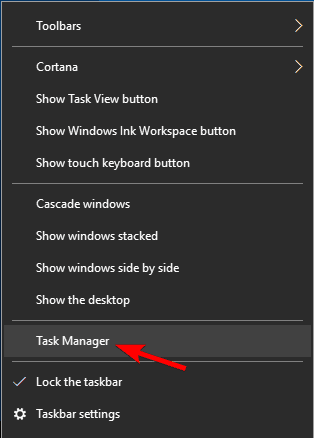
- Kliknite na ikonu Viac informácií tlačidlo a potom prejdite na ikonu Začiatok tab.
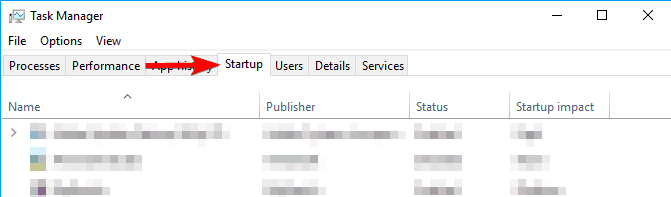
- V Karta Spustenie, uvidíte dopad každého programu, ktorý sa začína na Windows 10, po spustení.
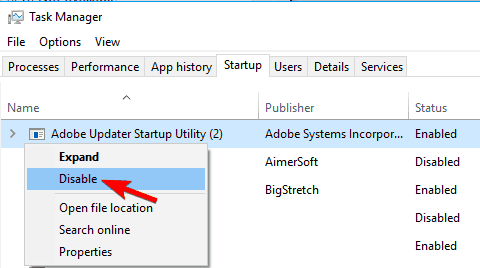
Každá aplikácia môže mať nízky, stredný alebo vysoký vplyv na čas spustenia. Ak chcete aplikáciu deaktivovať, kliknite na ňu pravým tlačidlom myši a kliknite na ňu Zakázať.
Kľúčom je výber správnych aplikácií, ktoré chcete deaktivovať. Napríklad chcete zachovať antivírusový program, ale možno ho chcete deaktivovať. Skype alebo softvér na aktualizáciu ovládačov počnúc systémom Windows 10.
Tieto služby môžete samozrejme v prípade potreby kedykoľvek manuálne spustiť.
Ak vás zaujímajú ďalšie informácie o tom, ako pridať alebo odstrániť spúšťacie aplikácie v systéme Windows 10, pozrite sa na tohto jednoduchého sprievodcu.
2. Aktualizujte si BIOS

Niekoľko používateľov uviedlo, že problémy s pomalým bootovaním v systéme Windows 10 opravili aktualizáciou svojho BIOS. Aktualizácia systému BIOS je pokročilý a potenciálne nebezpečný postup, preto ho používajte na svoje vlastné riziko.
Po aktualizácii systému BIOS skontrolujte, či je problém vyriešený. Ak už máte najnovšiu verziu systému BIOS, možno by ste ju mali preformátovať a znova nainštalovať tú istú verziu.
Len málo používateľov uviedlo, že inštalácia rovnakej verzie systému BIOS im spôsobila problém, takže to možno budete chcieť vyskúšať.
Ak potrebujete ďalšie informácie o aktualizácii systému BIOS, pozrite si toto užitočný sprievodca venovaný tejto záležitosti.
3. Aktualizujte ovládače grafickej karty
- Stlačte Kľúč Windows + X otvorte ponuku Win + X a vyberte Správca zariadení zo zoznamu.
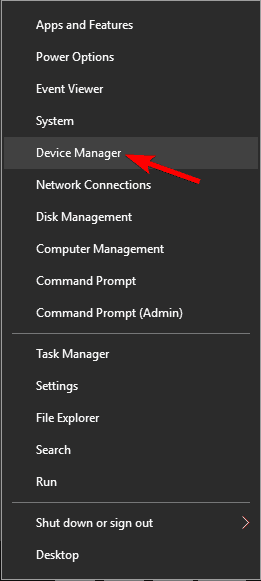
- Kedy Správca zariadení sa otvorí, vyhľadajte ovládač grafickej karty, kliknite naň pravým tlačidlom myši a vyberte Odinštalujte zariadenie.
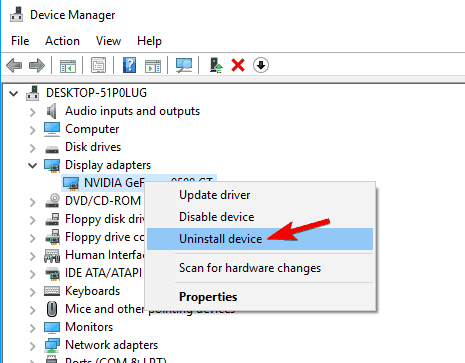
- Skontrolujte Odstráňte tento softvér ovládača pre toto zariadenie a kliknite na Odinštalovať.
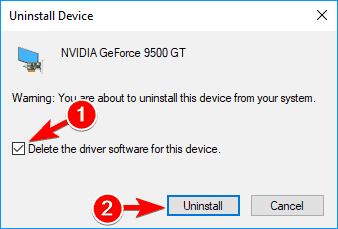
Ak máte v systéme Windows 10 problémy s pomalým zavádzaním, po ktorých nasleduje čierna obrazovka, problém môže súvisieť s vašimi ovládačmi. Podľa používateľov tento problém vyriešili jednoduchou aktualizáciou ich Nvidia vodičov.
Aktualizácia ovládačov grafickej karty je pomerne jednoduchá, ale ak neviete, ako na to, napísali sme krátkeho sprievodcu, ako aktualizujte ovládače grafickej karty.
V niektorých prípadoch bude pravdepodobne potrebné odinštalovať ovládače a znova ich nainštalovať. Môžete to ľahko urobiť priamo zo Správcu zariadení vykonaním vyššie uvedených krokov.
Po odinštalovaní ovládača si jednoducho stiahnite najnovší ovládač a skontrolujte, či je problém vyriešený. Ak chcete úplne odstrániť ovládač spolu so všetkými súvisiacimi súbormi, nezabudnite si prečítať nášho sprievodcu ako používať program na odinštalovanie ovládača displeja.
Aktualizujte svoje ovládače automaticky
Manuálna aktualizácia ovládačov nie je taká ľahká, najmä pre tých, ktorí nemajú základné vedomosti. Zistenie čísla modelu vášho hardvéru a hľadanie najnovšieho ovládača môže byť únavné.
Našťastie existujú programy, ktoré vám uľahčia život automatickým skenovaním hardvéru pre nové verzie ovládačov a ich príslušnou aktualizáciou.
 Ak ste hráč, producent fotografií alebo videa alebo sa denne venujete intenzívnym vizuálnym pracovným tokom, potom už viete, aká dôležitá je vaša grafická karta (GPU).Aby ste sa ubezpečili, že všetko funguje hladko a vyhnete sa akýmkoľvek chybám ovládačov GPU, použite kompletný súbor Driver Update Assistant, ktorý vyrieši vaše problémy iba pár kliknutiami, a dôrazne odporúčame DriverFix.Podľa týchto jednoduchých krokov môžete bezpečne aktualizovať svoje ovládače:
Ak ste hráč, producent fotografií alebo videa alebo sa denne venujete intenzívnym vizuálnym pracovným tokom, potom už viete, aká dôležitá je vaša grafická karta (GPU).Aby ste sa ubezpečili, že všetko funguje hladko a vyhnete sa akýmkoľvek chybám ovládačov GPU, použite kompletný súbor Driver Update Assistant, ktorý vyrieši vaše problémy iba pár kliknutiami, a dôrazne odporúčame DriverFix.Podľa týchto jednoduchých krokov môžete bezpečne aktualizovať svoje ovládače:
- Stiahnite a nainštalujte DriverFix.
- Spustite softvér.
- Počkajte, kým DriverFix zistí všetky vaše chybné ovládače.
- Aplikácia vám teraz zobrazí všetky ovládače, ktoré majú problémy, a stačí vybrať tie, ktoré sa vám páčili opravené.
- Počkajte, kým aplikácia stiahne a nainštaluje najnovšie ovládače.
- Reštart aby sa zmeny prejavili.

DriverFix
Udržujte GPU na vrchole svojho výkonu bez obáv o jeho ovládače.
Navštíviť webovú stránku
Zrieknutie sa zodpovednosti: tento program je potrebné inovovať z bezplatnej verzie, aby bolo možné vykonať niektoré konkrétne akcie.
4. Spustite Poradcu pri riešení problémov so službou Windows Update
- Stlačte tlačidlo Windows Key + S a hľadať Nastavenie.
- V nastavenie menu, zvoľte Aktualizácia a zabezpečenie.

- Potom vyberte Riešenie problémova Ďalšie nástroje na riešenie problémov.
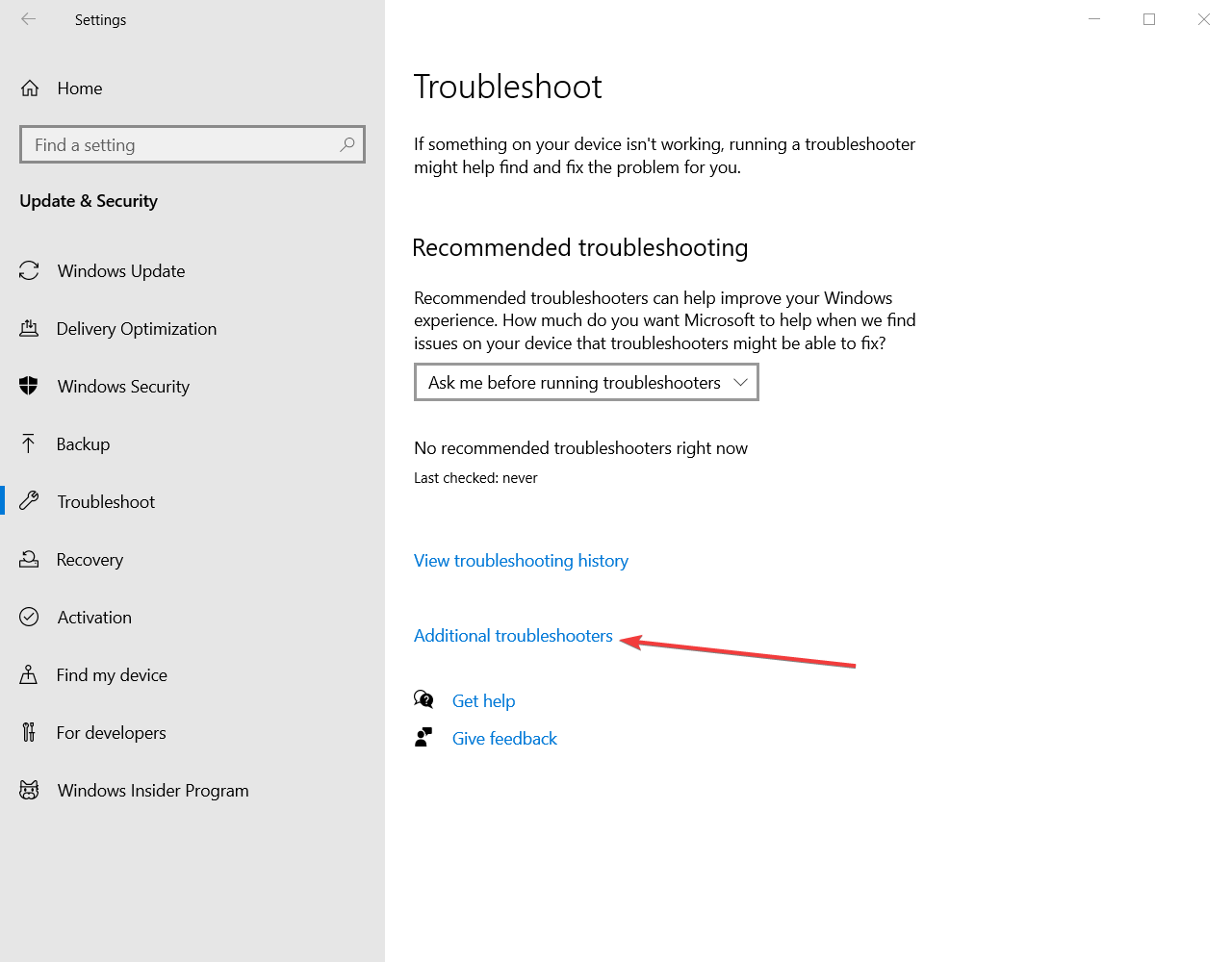
- Vo vnútri nového okna pod Rozbehnite sa, vyberte Aktualizácia systému Windows.

- Ďalej kliknite na Spustite nástroj na riešenie problémov.
Mnoho používateľov nahlásilo problémy s pomalým bootovaním v systéme Windows 10 a podľa používateľov je tento problém spôsobený poškodeným súborom Windows Update. Na vyriešenie tohto problému stačí použiť Poradcu pri riešení problémov so systémom Windows.
Po spustení by mal nástroj automaticky opraviť všetky problémy a poškodené súbory. Po dokončení nástroja na riešenie problémov skontrolujte, či je problém vyriešený.
Spustením skenovania systému odhalíte potenciálne chyby

Stiahnite si Restoro
Nástroj na opravu PC

Kliknite Spustite skenovanie nájsť problémy so systémom Windows.

Kliknite Opraviť všetko opraviť problémy s patentovanými technológiami.
Spustite program PC Scan s nástrojom Restoro Repair Tool a vyhľadajte chyby, ktoré spôsobujú problémy so zabezpečením a spomalenia. Po dokončení skenovania proces opravy nahradí poškodené súbory novými súbormi a komponentmi systému Windows.
Ak sa váš Poradca pri riešení problémov so systémom Windows zastaví pred dokončením procesu, môžete ho ľahko vyriešiť pomocou nášho nástroja skvelý sprievodca.
5. Zvážte získanie disku SSD a dolaďte nastavenia systému BIOS

Jednotky SSD sú pre váš počítač skvelé z hľadiska rýchlosti, a ak si ich môžete dovoliť, mali by ste v budúcnosti zvážiť ich získanie.
Ak si to nemôžete dovoliť, možno budete chcieť nejaké vylepšiť BIOS nastavenia vylepšiť rutinu bootovania. Môžete napríklad zakázať kontrolu systému BIOS pri kontrole DVD mechaniky alebo sieťových umiestnení pri každom zavedení a skrátiť čas zavádzania.
Len málo používateľov uviedlo, že tento problém nastáva v dôsledku Funkcia úložiska USB v systéme BIOS. Táto funkcia slúži na zavedenie počítača z jednotky flash. Ak to nechcete urobiť, môžete ju jednoducho zakázať.
Ak chcete zistiť, ako nájsť a zakázať túto funkciu v systéme BIOS, odporúčame vám skontrolovať základná doska Manuálny.
Ak hľadáte rýchle SSD, nestrácajte ani minútu a skontrolujte tento článok získať tie najväčšie dostupné práve teraz.
6. Nainštalujte si najnovšie aktualizácie
- Stlačte Windows Key + I otvorte aplikáciu Nastavenia.
- Kedy Aplikácia Nastavenia otvára, choď na Aktualizácia a zabezpečenie oddiel.
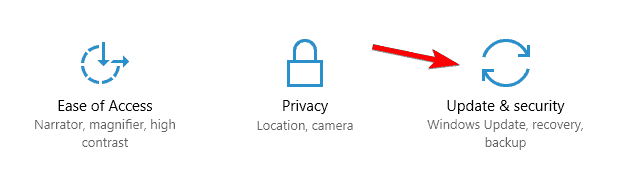
- Choďte do aktualizácia systému Windows časti a kliknite na Skontroluj aktualizácie.
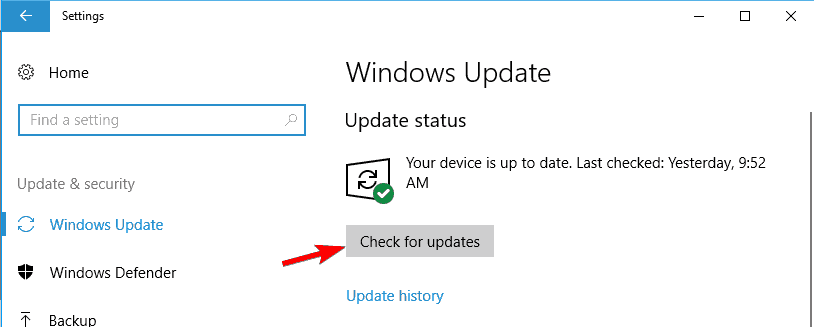
Problémy s pomalým bootovaním môžete niekedy vyriešiť jednoduchou inštaláciou najnovších aktualizácií. Windows 10 zvyčajne sťahuje potrebné aktualizácie na pozadí.
Pozrime sa na to bližšie rýchly článok o aktualizáciách systému Windows ak si nie ste istí, kedy váš operačný systém inštaluje nové aktualizácie.
Ak sú k dispozícii nejaké aktualizácie, stiahnu sa automaticky a nainštalujú sa po reštartovaní počítača. Ak je však váš počítač už aktuálny, možno budete chcieť vyskúšať iné riešenie.
Sú to Windows nastavenie aplikácia, ktorá vám robí problémy? Postupujte podľa pokynov uvedených v tomto článku podrobný článok na vyriešenie problému. Ďalej je tu ešte jedna podrobný sprievodca venovaný riešeniu problémov s Windows.
7. Odstráňte všetky súbory z adresára WDI
- Otvorené Prieskumník súborov a prejdite do nasledujúceho adresára:
C: / Windows / System32 / - Teraz choďte na WDI adresár.
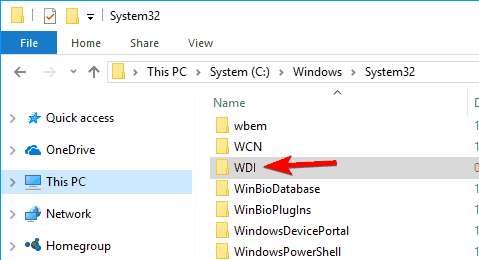
- Ak sa zobrazí výzva na zabezpečenie, kliknite na ďalej pokračovať.
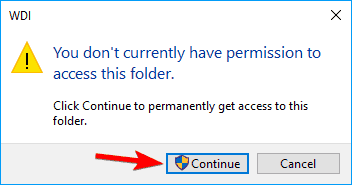
- Vyberte všetky súbory z priečinka WDI adresár, kliknite na ne pravým tlačidlom myši a vyberte Odstrániť.
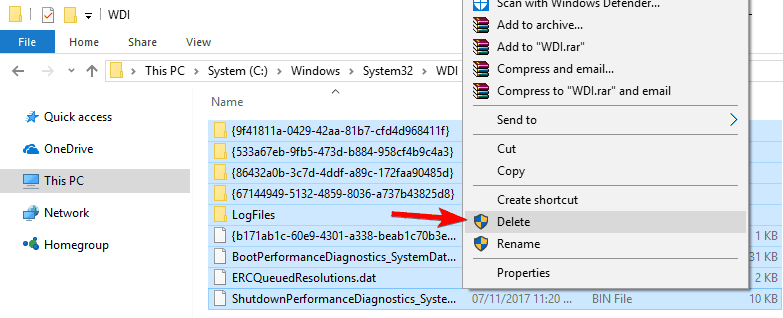
Ak máte problémy s pomalým zavádzaním, možno budete môcť problém vyriešiť odstránením obsahu adresára WDI podľa pokynov uvedených vyššie.
Po odstránení obsahu adresára WDI bude problém s pomalým spustením systému Windows 10 opravený.
Tu je komplexný sprievodca venovaný riešeniu problémov s Prieskumníkom, ktorý zabezpečí, že vám v budúcnosti nebude robiť žiadne problémy.
8. Nainštalujte ovládač technológie Intel Rapid Store
Ak chcete vyriešiť problémy s pomalým bootovaním, stačí si do počítača nainštalovať ovládač technológie Intel Rapid Store Technology. Mnoho používateľov uviedlo, že tento ovládač nie je najnovší a spôsobuje problém.
Ak chcete problém vyriešiť, stačí stiahnite a nainštalujte najnovšiu verziu ovládača Intel Rapid Store Technology z ich oficiálnych webových stránok a skontrolujte, či je problém vyriešený.
Ak sa vám nedarí nainštalovať ovládače do počítača so systémom Windows 10, nájdete v ňom všetky príčiny a riešenia problémov skvelý sprievodca.
9. Povoliť / zakázať rýchle spustenie
- Stlačte Windows Key + S a vstúpte Ovládací panel.
- Vyberte Ovládací panel zo zoznamu.
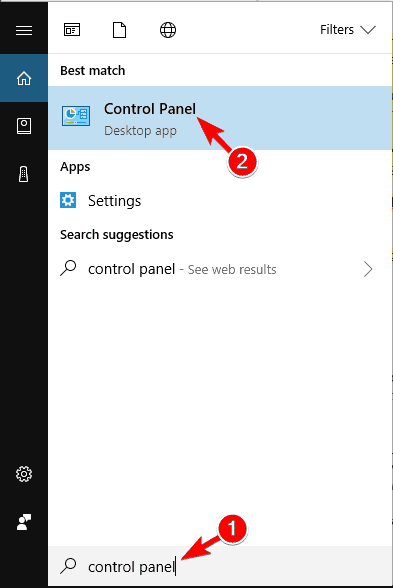
- Kedy Ovládací panel otvorí, vyberte Možnosti napájania z ponuky.
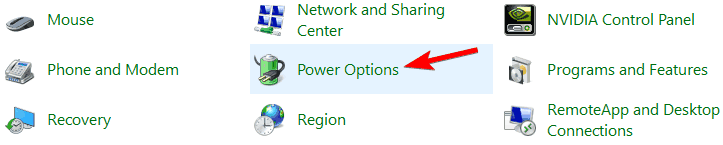
- The Možnosti napájania Teraz sa zobrazí okno.
- Kliknite na Vyberte, čo bude vypínač fungovať z ponuky vľavo.
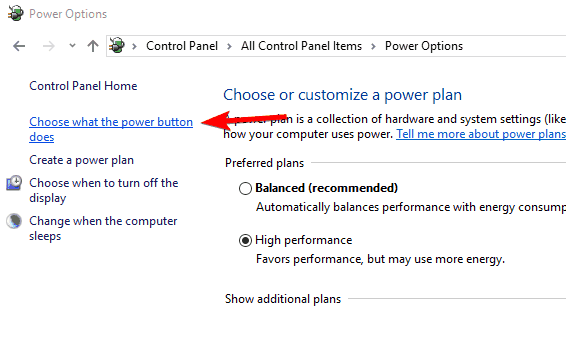
- Kliknite na Zmeňte nastavenia, ktoré momentálne nie sú k dispozícii.
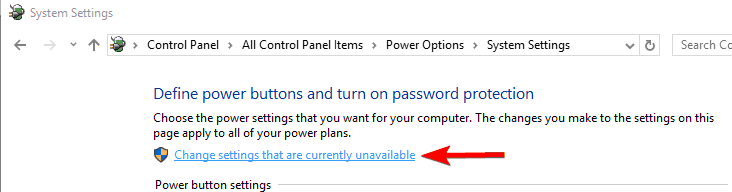
- Ak Zapnite rýchle spustenie je začiarknuté, zakážte to.
- Ak táto funkcia nie je povolená, skontrolujte ju.
- Teraz kliknite na ikonu Uložiť zmeny tlačidlo.
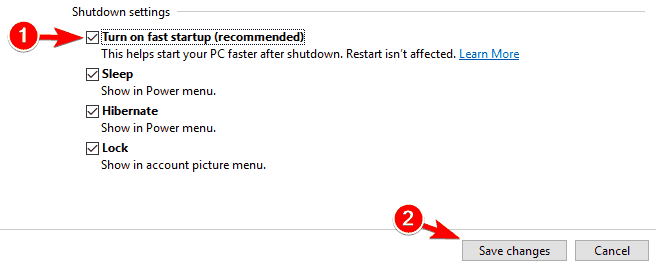
Tento problém niekedy môže spôsobiť funkcia rýchleho spustenia, ktorú však môžete zakázať alebo povoliť podľa vyššie uvedeného postupu. Po vypnutí alebo povolení rýchleho spustenia by mal byť problém vyriešený.
Ak nemôžete otvoriť Ovládací panel v systéme Windows 10, pozrite si tohto podrobného sprievodcu nájsť riešenie.
Navyše si môžete tiež prečítať toto užitočný sprievodca venovaný problémom rýchleho spustenia ak sa chcete naučiť, ako ich rýchlo vyriešiť.
To je všetko. Ak vám ani jedno z týchto riešení nepomohlo vyriešiť problém s problémom pri pomalom spustení systému Windows 10, pozrite si riešenia od nášho článok o spomalených počítačoch v systéme Windows 10.
Ak máte nejaké pripomienky alebo návrhy, povedzte nám to v sekcii komentárov nižšie. Ak máte ďalšie problémy so systémom Windows 10, môžete ich skontrolovať v našej sekcii venovanej systému Windows 10.
 Stále máte problémy?Opravte ich pomocou tohto nástroja:
Stále máte problémy?Opravte ich pomocou tohto nástroja:
- Stiahnite si tento nástroj na opravu PC hodnotené Skvelé na TrustPilot.com (sťahovanie sa začína na tejto stránke).
- Kliknite Spustite skenovanie nájsť problémy so systémom Windows, ktoré by mohli spôsobovať problémy s počítačom.
- Kliknite Opraviť všetko opraviť problémy s patentovanými technológiami (Exkluzívna zľava pre našich čitateľov).
Restoro bol stiahnutý používateľom 0 čitateľov tento mesiac.